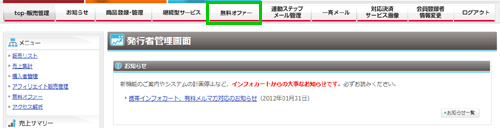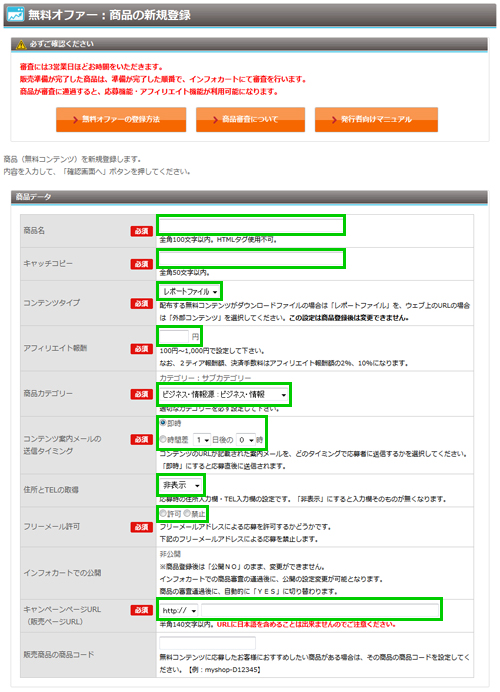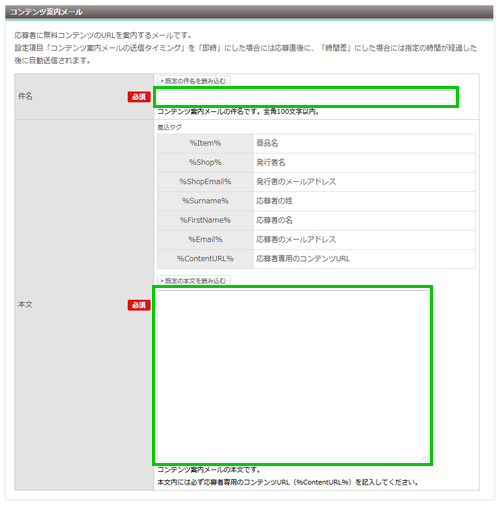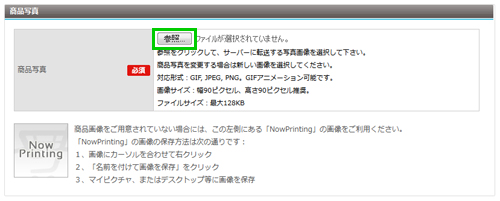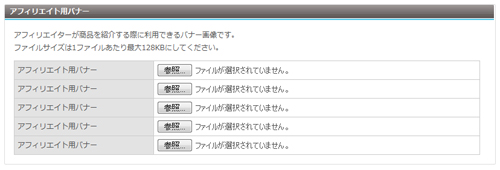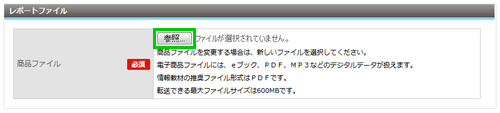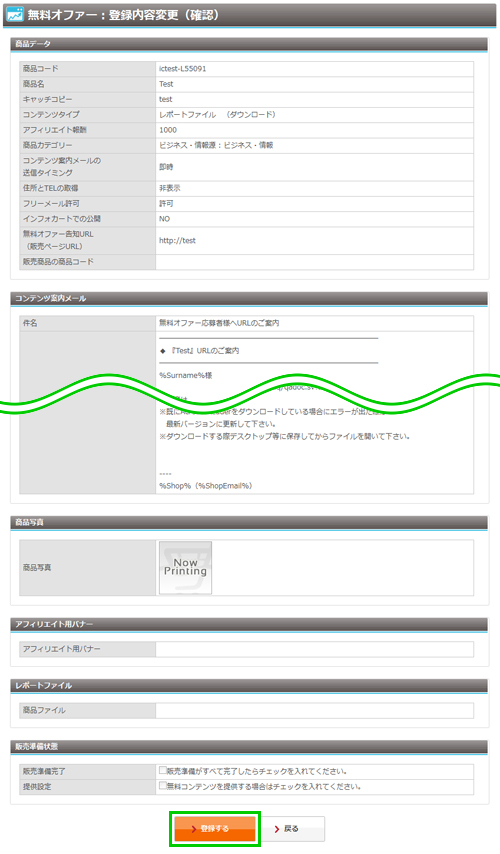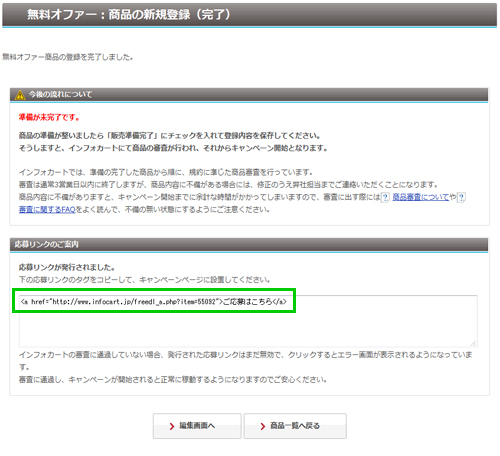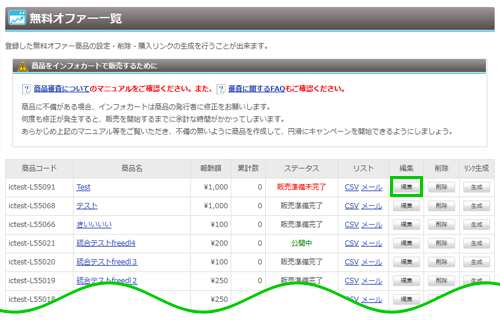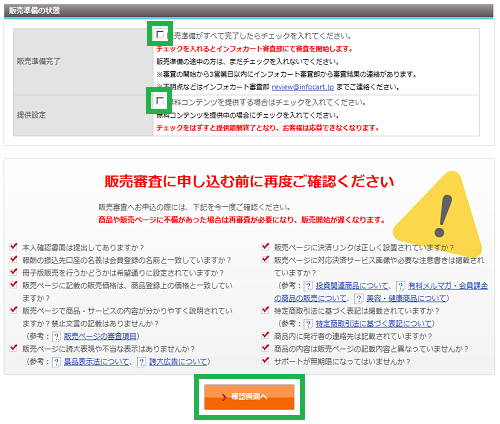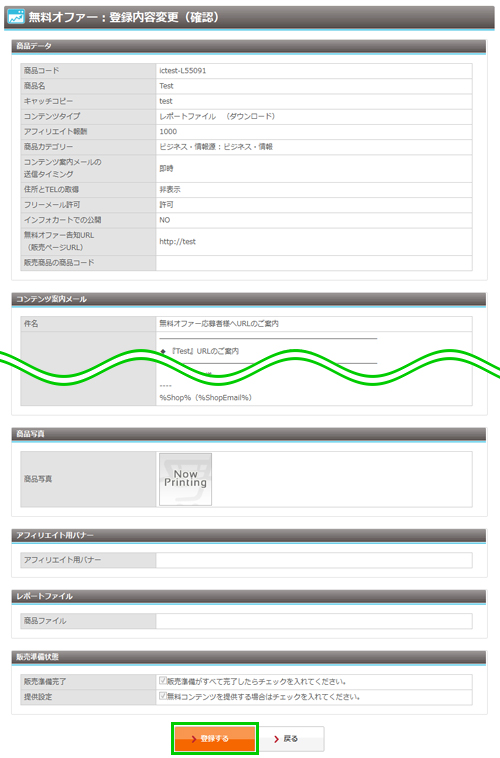無料オファーの登録方法を説明します。
初めて無料オファーをご利用になる際は初期登録が必要になります。無料オファーの概要と利用開始方法を参照して初期登録を済ませてください。
事前にご用意いただくもの
〓 無料コンテンツ
無料コンテンツはレポートファイルまたはインターネット上のコンテンツを登録することができます。
レポートファイルは、PDF、MP3など情報コンテンツのファイルです。
インターネット上のコンテンツの場合、ブログや動画などを登録することができます。
レポートファイルのファイルサイズは600MB以内にしてください。
レポートファイルの推奨ファイル形式はPDFです。
〓 商品イメージ画像
インフォカートの商品紹介欄に表示する商品のイメージ画像です。
商品イメージ画像の推奨表示サイズは、縦90ピクセル×横90ピクセルです。これより大きなサイズの画像は縮小して表示されますが、 縮小時には見えにくくなるおそれがありますのでご注意ください。
商品イメージ画像のファイル形式はGIF(アニメーション可)、PNG、JPEGが利用できます。
ファイルサイズは128KB以下にしてください。
商品イメージ画像のファイルの用意ができていないお客様のために、「Now Printing!」の画像をご用意しています。こちらを使用して登録した場合は、なるべく早く本来のイメージ画像に差し替えてください。

無料オファーの登録の流れ
Step1. 無料オファーを表示
発行者管理画面トップページで[無料オファー]メニューをクリックして、「無料オファー一覧」ページを表示します。
発行者管理画面にログインする手順については、管理画面へのログイン方法(発行者)を参照してください。
Step2. 無料オファーの新規登録を表示
画面左側のメニューで[無料オファーの新規登録]をクリックします。
Step3. 商品データを入力
無料オファー商品に関するデータを入力します。
Step4. コンテンツ案内メールを入力
コンテンツ案内メールの件名、本文を入力します。
[既定の件名を読み込む]、[既定の本文を読み込む]をクリックすると、定型文が自動的に読み込まれます。
「差込タグ」を使って応募者の情報をメールに差し込むこともできます。
Step5. 商品イメージ画像をアップロード
「商品写真」欄で[参照]をクリックして商品のイメージ画像を選んでアップロードします。
Step6. アフィリエイト用バナーをアップロード(任意)
必要な場合は、アフィリエイターが商品紹介に利用できるバナー画像を用意することができます。「アフィリエイト用バナー」欄の[参照]をクリックし、アフィリエイト用バナーのイメージ画像を選んでアップロードします。
※このステップは省略可能です。
アフィリエイト用バナーのファイルサイズは128KB以下にしてください。
Step7. 無料コンテンツをアップロードまたは指定
コンテンツタイプにレポートファイルを選択した場合は、[参照]をクリックしてファイルを登録します(最大600MB)。
コンテンツファイルに外部コンテンツを選択した場合は、ブログの記事やYouTubeの動画など提供したいウェブコンテンツのURLを入力します。
Step8. [確認画面へ]をクリック
「販売準備の状態」欄にはチェックを入れずに[確認画面へ]をクリックします。
既に応募リンクを貼り付けた告知ページの準備ができている場合は、■商品登録後の提供開始までの流れのSTEP4にお進みください。
Step9. 登録内容を確認
登録内容を確認し、[登録する]をクリックします。
Step10. 登録の完了
無料オファーの新規登録が完了しました。
このまま「商品登録後の商品販売までの流れ」にお進みください。
商品登録後の提供開始までの流れ
無料オファー商品を新規登録した後は販売準備を行い、インフォカートによる販売審査を受ける必要があります。以下の手順で提供開始までの手続きを行うことができます。
Step1. キャンペーンページに応募リンクを設置する
登録完了画面の下の[応募リンクのご案内]欄に応募リンクのタグが表示されます。タグをコピーしてキャンペーンページに応募リンクを設置します。
キャンペーンページの作成については、キャンペーンページの作成方法を参照してください。
Step2. 無料オファーを表示
キャンペーンページを作成し、その他の準備が整ったら、■無料オファーの商品ご登録の流れのSTEP1の手順を参照して、「無料オファー一覧」ページを表示します。
Step3. [編集]をクリック
無料オファー一覧の中から、キャンペーンページを作成した商品を探して[編集]をクリックします。
Step4. 販売準備完了と提供設定にチェックを入れる
入力内容に漏れのないことを確認して、「販売準備の状態」欄の[販売準備がすべて完了したらチェックを入れてください。]と、[無料コンテンツを提供する場合はチェックを入れてください。]にそれぞれチェックを入れます。入力が済んだら、[確認画面へ]をクリックします。
「販売準備の状態」欄にチェックを入れて登録を確定すると、インフォカートによる販売審査が開始されます。チェックを入れる前に販売審査についてを参照して、準備に漏れがないかよくご確認ください。
Step5. 登録内容を確認
登録内容を確認し、[登録する]をクリックします。
Step6. オファーの準備完了
登録完了の画面が表示され、インフォカートによる販売審査が開始されます。販売審査を通過すると無料オファーができるようになります。
審査結果は、お申込から3営業日以内にメールでお知らせいたします。